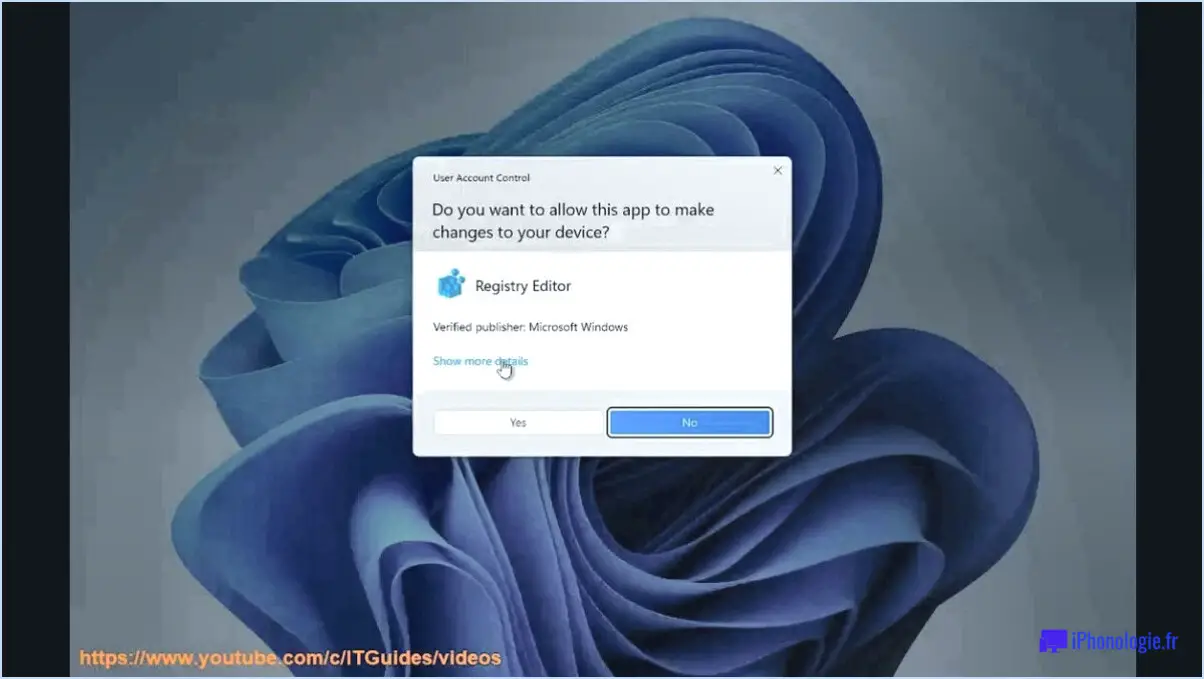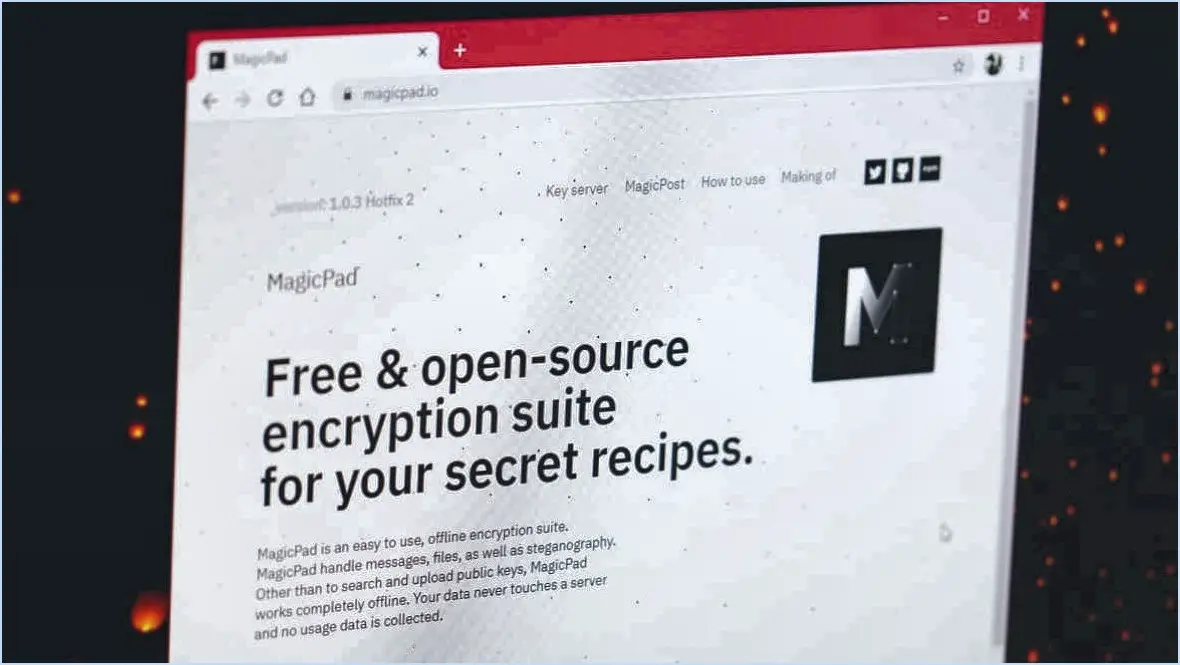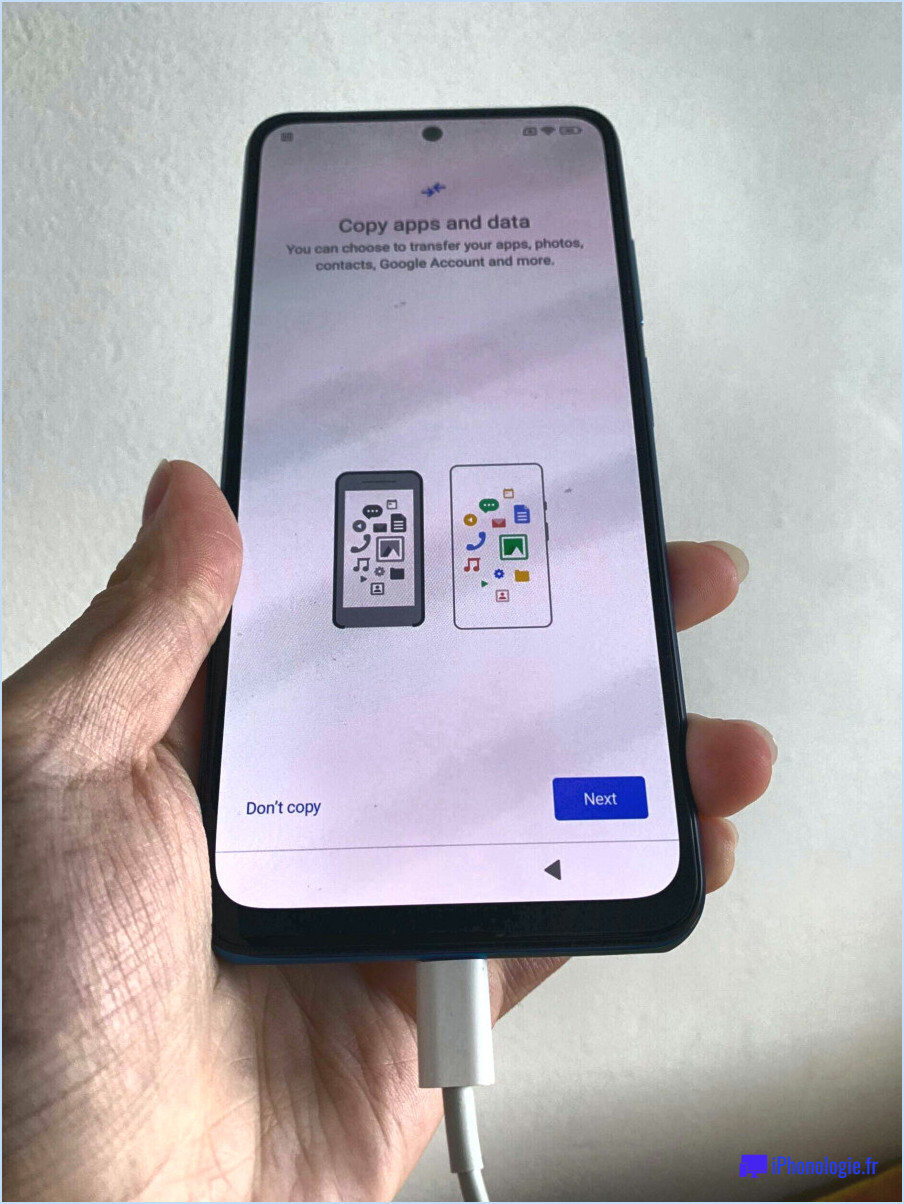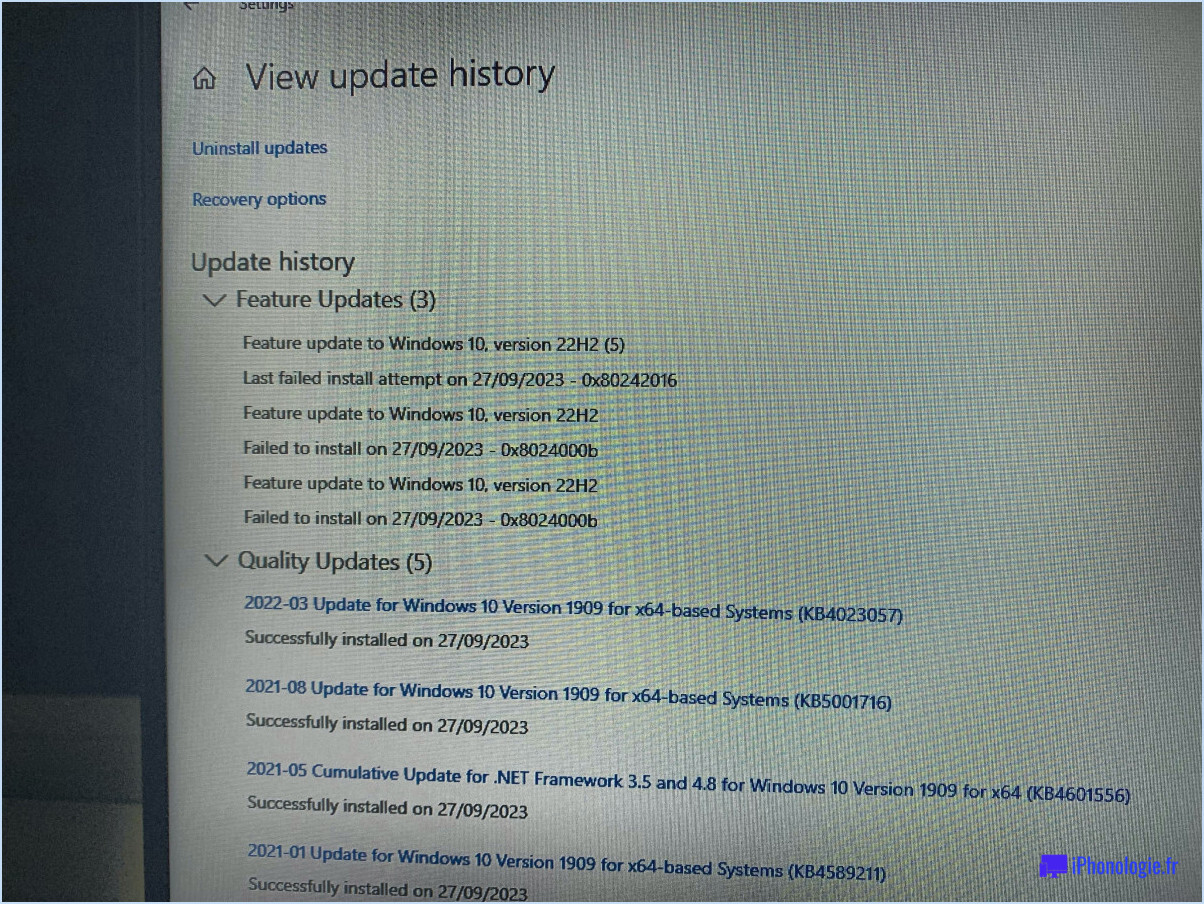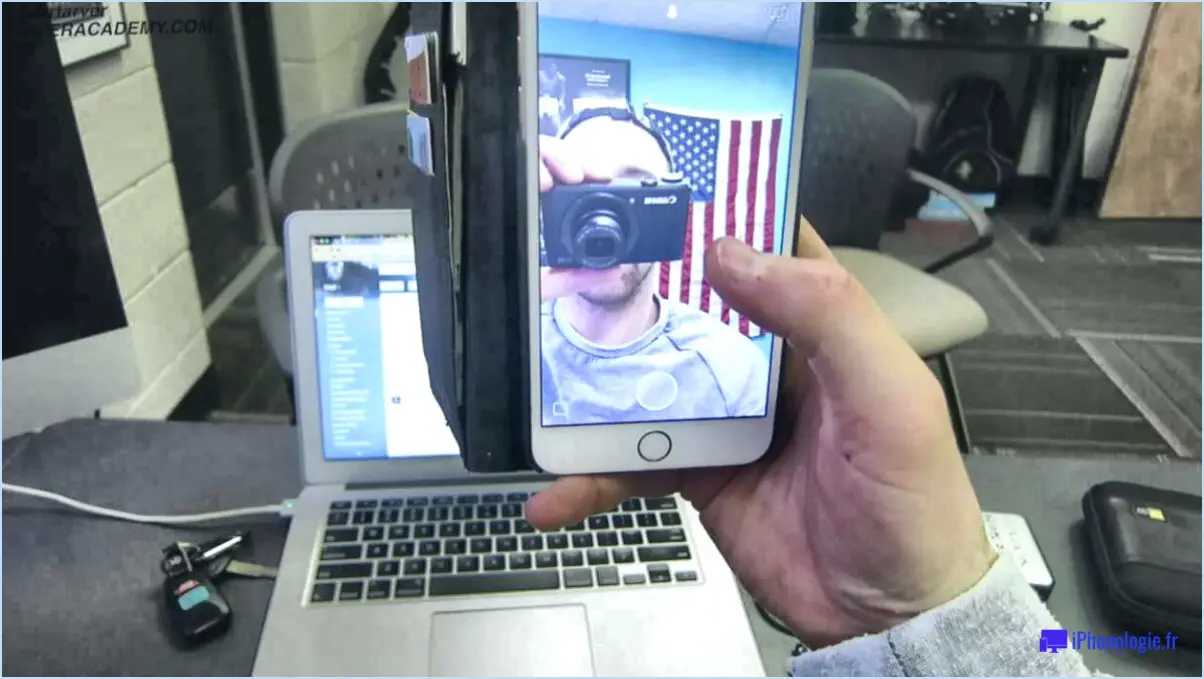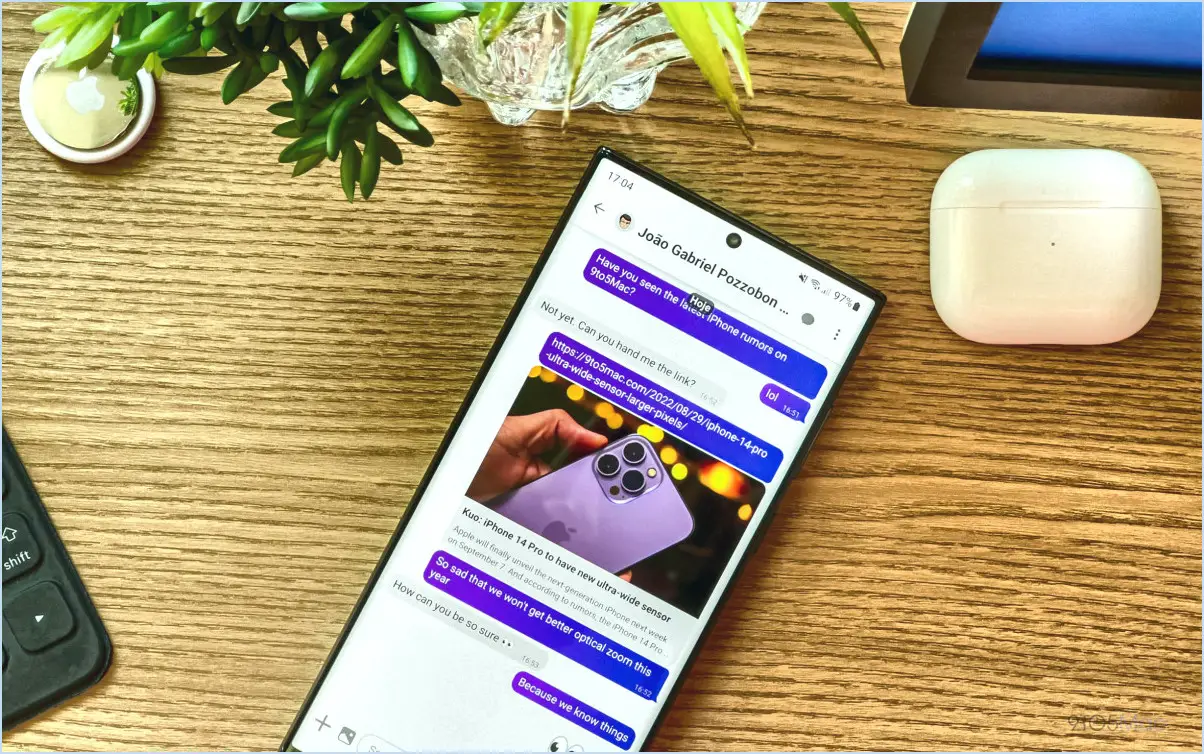Comment désinstaller et réinstaller iTunes sur un PC?
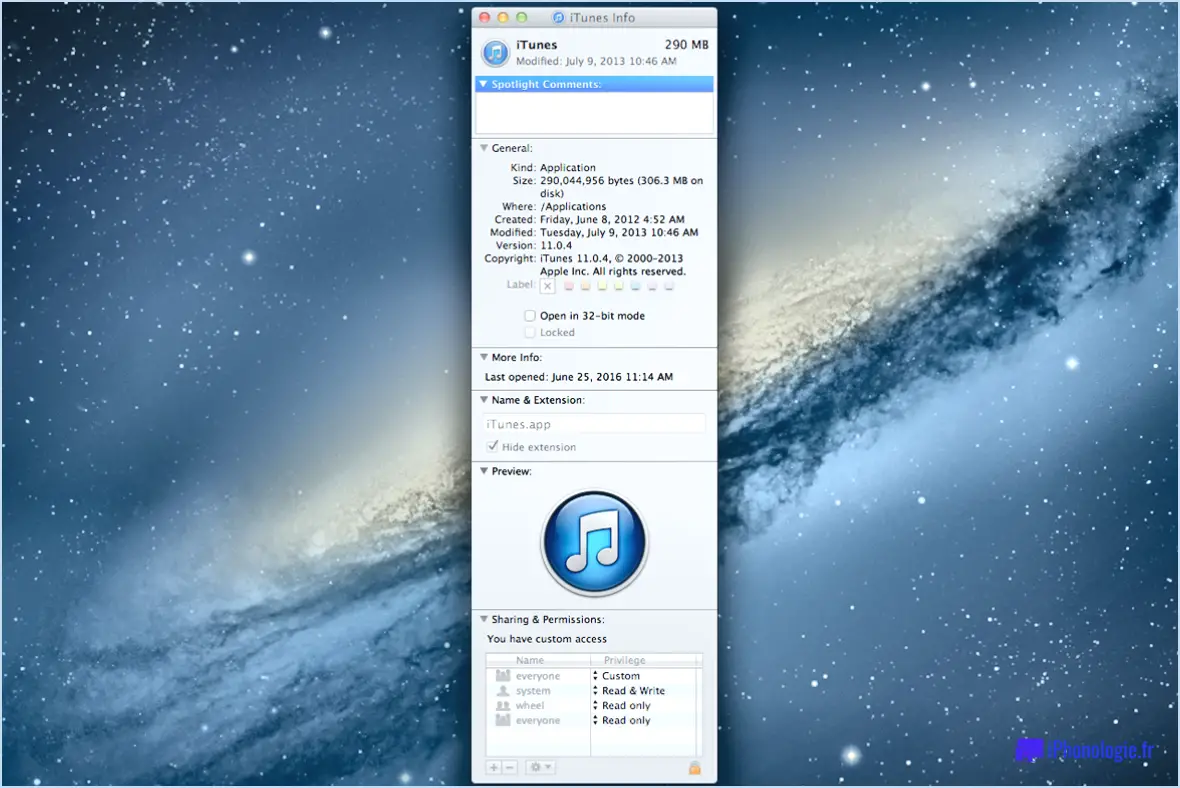
Pour désinstaller et réinstaller iTunes sur votre PC, procédez comme suit :
- Appuyez simultanément sur les touches Windows + X de votre clavier pour ouvrir le menu Accès rapide. Cliquez ensuite sur "Panneau de configuration". Le panneau de configuration est l'endroit où vous pouvez gérer divers paramètres et programmes sur votre ordinateur.
- Une fois dans le panneau de configuration, recherchez l'option "Programmes" ou "Programmes et fonctionnalités" et cliquez dessus. Cette section vous permet de visualiser et de modifier les programmes installés sur votre PC.
- Dans la liste des programmes installés, recherchez et sélectionnez "iTunes". Vous pouvez faire défiler la liste ou utiliser la fonction de recherche pour le trouver plus rapidement. Une fois iTunes sélectionné, cliquez sur le bouton "Désinstaller" en haut de la fenêtre.
- Un message de confirmation s'affiche pour vous demander si vous souhaitez désinstaller iTunes. Cliquez sur "Oui" pour continuer. En fonction de votre système, d'autres invites peuvent apparaître pour confirmer la suppression des composants associés. Suivez les instructions à l'écran et sélectionnez "Oui" ou "OK" selon le cas.
- Une fois le processus de désinstallation terminé, il est recommandé de redémarrer votre ordinateur. Cela permet de s'assurer que tous les fichiers résiduels ou les paramètres liés à iTunes sont entièrement effacés de la mémoire.
Maintenant que vous avez désinstallé iTunes avec succès, vous pouvez procéder à sa réinstallation. Pour ce faire, vous pouvez vous rendre sur le site officiel d'Apple et télécharger la dernière version d'iTunes pour Windows. Une fois le téléchargement terminé, exécutez le programme d'installation et suivez les instructions à l'écran pour réinstaller iTunes sur votre PC.
La réinstallation d'iTunes rétablira l'application ainsi que ses fonctionnalités associées, ce qui vous permettra de profiter à nouveau de votre musique, de vos vidéos et d'autres contenus multimédias.
Comment réparer iTunes?
Pour réparer iTunes, suivez les étapes suivantes :
- Mettez à jour iTunes: Assurez-vous que la dernière version d'iTunes est installée sur votre ordinateur. Des mises à jour régulières permettent de corriger les bogues et d'améliorer la compatibilité.
- Vérifier les connexions: Connectez votre appareil à l'ordinateur à l'aide d'un câble USB. Si iTunes ne le reconnaît pas, essayez d'utiliser un autre port USB ou un nouveau câble pour écarter tout problème de connectivité.
- Restauration à partir d'une sauvegarde: Si iTunes ne reconnaît toujours pas votre appareil, envisagez de le restaurer à partir d'une sauvegarde précédente. Ce processus peut aider à résoudre les conflits ou les erreurs de logiciel.
- Réinitialiser les paramètres d'usine: Si tout le reste échoue, la réinitialisation de votre appareil aux paramètres d'usine peut souvent résoudre des problèmes persistants. Toutefois, n'oubliez pas de sauvegarder vos données au préalable, car cette étape effacera tout le contenu et tous les paramètres.
N'oubliez pas de contacter le service d'assistance d'Apple ou de consulter ses ressources en ligne pour obtenir une aide supplémentaire adaptée à votre situation spécifique.
Pourquoi iTunes ne se charge-t-il pas sur mon PC?
Si vous rencontrez des difficultés parce qu'iTunes ne se charge pas sur votre PC, l'une des raisons possibles est l'interférence de Windows Media Player. Pour résoudre ce problème, suivez les étapes suivantes :
- Ouvrez le Panneau de configuration sur votre PC.
- Naviguez jusqu'à "Programmes et fonctionnalités" dans le panneau de configuration.
- Localisez "Windows Media Player" dans la liste des programmes installés.
- Désinstallez Windows Media Player de votre système.
- Après la désinstallation, redémarrez votre ordinateur pour vous assurer que tout conflit persistant est résolu.
- Réinstallez iTunes en téléchargeant la dernière version à partir du site officiel d'Apple.
En supprimant Windows Media Player et en réinstallant iTunes, vous pouvez éliminer tous les conflits qui ont pu empêcher iTunes de se charger correctement sur votre PC. Cela devrait vous permettre d'utiliser iTunes sans problème et de profiter de ses fonctionnalités sans aucune entrave.
Comment réparer iTunes qui ne s'installe pas?
Si vous rencontrez des problèmes de non-installation d'iTunes, il existe plusieurs étapes de dépannage que vous pouvez suivre pour résoudre le problème :
- Désinstallez et réinstallez iTunes: Commencez par désinstaller complètement iTunes de votre ordinateur. Ensuite, téléchargez la dernière version d'iTunes à partir du site officiel d'Apple et réinstallez-la.
- Mettez à jour votre système d'exploitation: Assurez-vous que le système d'exploitation de votre ordinateur est à jour. Les mises à jour comprennent souvent des corrections de bogues et des améliorations de la compatibilité qui peuvent aider à résoudre les problèmes d'installation.
- Vérifiez qu'il n'y a pas de programmes en conflit: Certains programmes peuvent entrer en conflit avec l'installation d'iTunes. Identifiez les logiciels tiers susceptibles d'interférer avec le processus d'installation et désinstallez-les temporairement. Après avoir installé iTunes avec succès, vous pouvez réinstaller ces programmes.
- Désactiver les logiciels de sécurité: Les logiciels antivirus ou pare-feu peuvent parfois bloquer l'installation d'iTunes. Désactivez temporairement ces programmes de sécurité, installez iTunes, puis réactivez le logiciel de sécurité par la suite.
- Exécutez le programme d'installation en tant qu'administrateur: Cliquez avec le bouton droit de la souris sur le programme d'installation d'iTunes et sélectionnez "Exécuter en tant qu'administrateur". Cela peut fournir les autorisations nécessaires pour terminer le processus d'installation avec succès.
Si vous avez suivi ces étapes et qu'iTunes ne s'installe toujours pas, il peut être utile de consulter l'assistance Apple ou ses forums communautaires pour obtenir de l'aide supplémentaire.
Comment installer iTunes sur Windows 10 sans Microsoft Store?
Pour installer iTunes sur Windows 10 sans passer par le Microsoft Store, vous pouvez suivre les étapes suivantes :
- Téléchargez le dernier programme d'installation d'iTunes à partir du site officiel d'Apple.
- Une fois le fichier d'installation téléchargé, localisez-le sur votre ordinateur.
- Double-cliquez sur le fichier d'installation d'iTunes pour lancer le processus d'installation.
- Si le Contrôle de compte d'utilisateur vous le demande, cliquez sur "Oui" pour permettre au programme d'installation d'apporter des modifications à votre système.
- Suivez les instructions à l'écran fournies par le programme d'installation. Il peut vous être demandé d'accepter les termes et conditions, de choisir l'emplacement d'installation et de sélectionner tout composant supplémentaire que vous souhaitez installer.
- Une fois que vous avez terminé le processus d'installation, iTunes sera installé sur votre ordinateur Windows 10.
Vous pouvez maintenant profiter de toutes les caractéristiques et fonctionnalités d'iTunes sur votre système Windows 10, y compris la gestion de votre musique, la synchronisation de vos appareils et l'accès à l'iTunes Store.
Pourquoi ne puis-je pas désinstaller iTunes sur Windows 10?
Plusieurs raisons peuvent expliquer les difficultés rencontrées lors de la désinstallation d'iTunes sous Windows 10. L'une des possibilités est qu'une version obsolète d'iTunes empêche l'installation d'une version plus récente. Pour résoudre ce problème, essayez d'installer une version plus récente d'iTunes, qui pourrait résoudre le problème. Vous pouvez également désinstaller manuellement la version obsolète en accédant au Panneau de configuration, puis aux Programmes et fonctionnalités. Cela vous permet de supprimer iTunes de votre système, même sans installer une version plus récente. N'oubliez pas de redémarrer votre ordinateur après la désinstallation pour que les modifications soient prises en compte.
Puis-je télécharger iTunes sur un ordinateur Windows?
Oui, iTunes peut être téléchargé et installé sur un ordinateur Windows. Apple reconnaît l'importance de répondre aux besoins d'un large éventail d'utilisateurs et a assuré la compatibilité de ses logiciels avec Windows. Pour télécharger iTunes, vous avez deux options :
- Site web d'Apple : Visitez le site officiel d'Apple et accédez à la page de téléchargement d'iTunes. De là, vous pouvez sélectionner la version Windows d'iTunes et poursuivre le processus de téléchargement et d'installation.
- Apple App Store : Vous pouvez également accéder à l'Apple App Store sur votre ordinateur Windows et rechercher iTunes. Une fois l'application trouvée, cliquez sur le bouton "Télécharger" ou "Obtenir" pour lancer l'installation.
En proposant iTunes pour Windows, Apple s'assure que les utilisateurs de Mac et de Windows peuvent profiter de leur vaste collection de musique, de films et bien plus encore. Bon téléchargement !
Qu'est-ce qui remplace iTunes sur PC?
Bien que l'application iTunes reste disponible au téléchargement sur les ordinateurs Windows, il existe plusieurs alternatives supérieures à considérer. Compte tenu du manque d'optimisation d'iTunes pour les PC et de sa réputation de lourdeur et de lenteur, les utilisateurs préféreront peut-être les options suivantes :
- Apple Music: Le service de streaming d'Apple offre une bibliothèque musicale complète et une interface conviviale pour les utilisateurs de PC.
- Spotify: Une plateforme de streaming musical populaire qui offre une vaste collection de chansons, des listes de lecture personnalisées et une intégration transparente sur tous les appareils.
- MediaMonkey: Ce lecteur et gestionnaire multimédia riche en fonctionnalités offre une organisation avancée de la musique, des capacités de synchronisation et des options de personnalisation.
- Foobar2000: Un lecteur de musique léger et hautement personnalisable connu pour son excellente qualité audio et ses performances efficaces sur PC.
Ces alternatives offrent des performances améliorées et des expériences personnalisées pour les utilisateurs de PC, ce qui en fait des remplaçants valables d'iTunes.